Clips und Bereiche in der Timeline auswählen
Du kannst Clips und Bereiche in der Timeline auswählen, um sie zu bewegen, zu trimmen und mehr.
Führe in einem geöffneten Projekt einen der folgenden Schritte aus:
Einzelnen Clip auswählen: Tippe erst auf das gelbe Steuerelement „Auswählen“ oben links in der Timeline, danach auf „Clip“ und dann auf den gewünschten Clip.
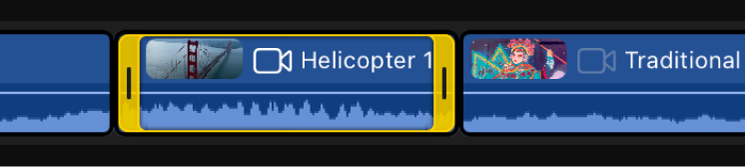
Mehrere Clips auswählen: Tippe erst auf das gelbe Steuerelement „Auswählen“ oben links in der Timeline, danach auf „Clip“, auf
 unten in der Timeline und dann auf die Clips, die du auswählten möchtest. Tippe auf „Fertig“, nachdem du alle gewünschten Clips ausgewählt hast.
unten in der Timeline und dann auf die Clips, die du auswählten möchtest. Tippe auf „Fertig“, nachdem du alle gewünschten Clips ausgewählt hast.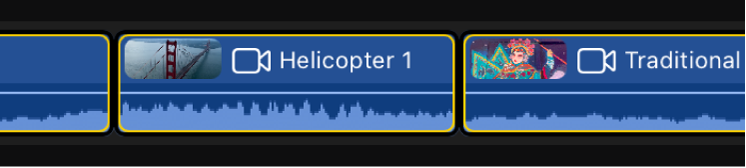
Tipp: Du kannst den Finger auch auf einen leeren Bereich in der Timeline legen und den Finger dann bewegen, um benachbarte Clips auszuwählen.
Alle Clips in der Timeline auswählen: Tippe erst auf das gelbe Steuerelement „Auswählen“ oben links in der Timeline, danach auf „Clip“ und dann auf
 unten in der Timeline. Tippe auf „Alles auswählen“ unten in der Timeline und dann auf „Fertig“.
unten in der Timeline. Tippe auf „Alles auswählen“ unten in der Timeline und dann auf „Fertig“.Einen Bereich auswählen: Tippe auf das gelbe Steuerelement „Auswählen“ oben links in der Timeline, tippe auf „Bereich“ und ziehe dann innerhalb eines Clips oder über mehrere Clips hinweg, um den Bereich festzulegen.
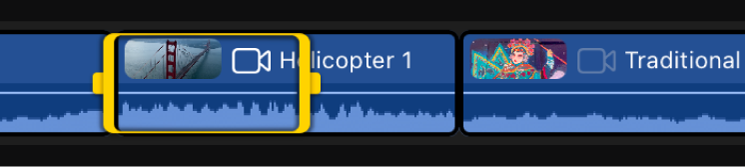
Ausgewählte Clips und Bereiche sind gelb umrandet. Du kannst Start- und Endpunkt eines Bereichs anpassen, indem du die Aktivpunkte bewegst, die sich an den beiden Seiten befinden.